
更多相关内容可查看
MongoDB 安装
1.拉取镜像(默认为最新版本,也可指定版本)
docker pull mongo:版本号
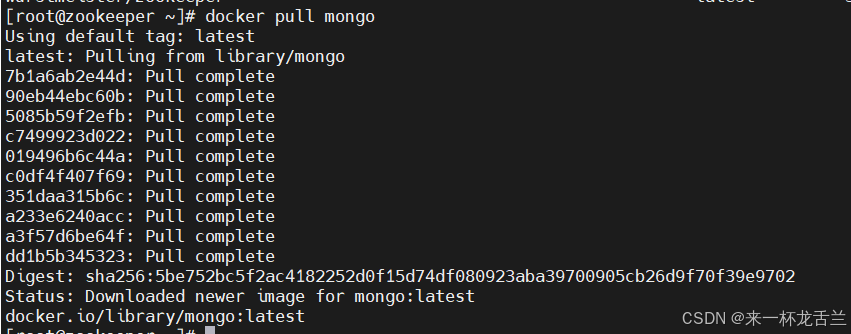
2.根据镜像 运行容器实例 (暴露端口 数据挂载 用户密码设置等)
docker run -d -p 27017:27017 --name mongodb -v /usr/local/mongo/conf:/etc/mongo/mongod.conf -v /usr/local/mongo/data:/data/db -e MONGO_INITDB_ROOT_USERNAME=root -e MONGO_INITDB_ROOT_PASSWORD=123456 mongo

3.测试连接,我是用的是MongoDB Compass进行连接
若有小伙伴想要MongoDB Compass安装包可私信作者(免费)
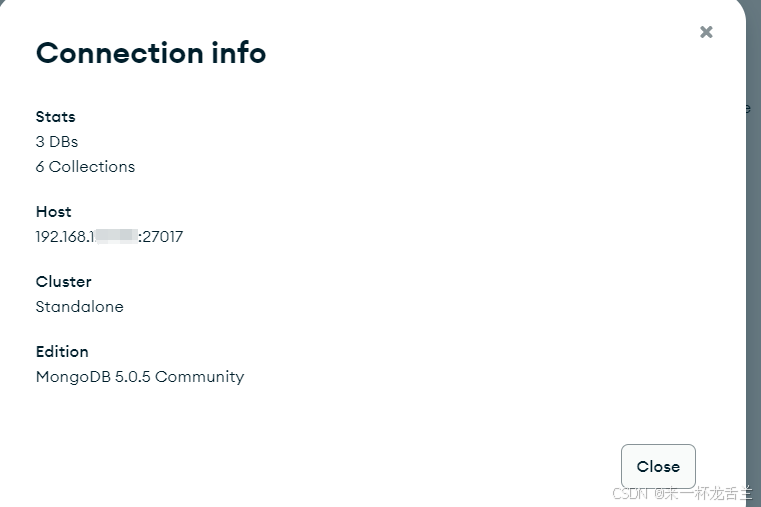
RabbitMQ 安装
1.拉取镜像
docker pull rabbitmq:management
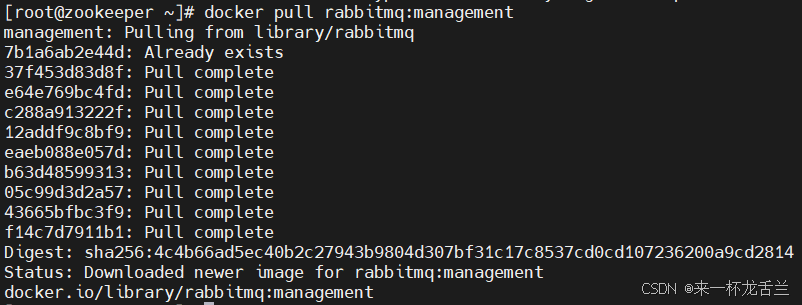
2.启动镜像
- 15672是web管理端端口
- 5672 是容器通信 与项目整合所使用端口
3.使用默认guest账户 /密码登录
docker run -d --hostname my-rabbit --name rabbit -p 15672:15672 -p 5672:5672 rabbitmq:management
自定义用户名和密码
docker run -d --hostname my-rabbit --name rabbit -e RABBITMQ_DEFAULT_USER=用户名 -e RABBITMQ_DEFAULT_PASS=密码 -p 15672:15672 -p 5672:5672 rabbitmq:management
4.访问测试
若使用默认guest账户启动的镜像,则账号密码均为guest,若自定义用户名密码则登陆请用自定义的用户名跟密码
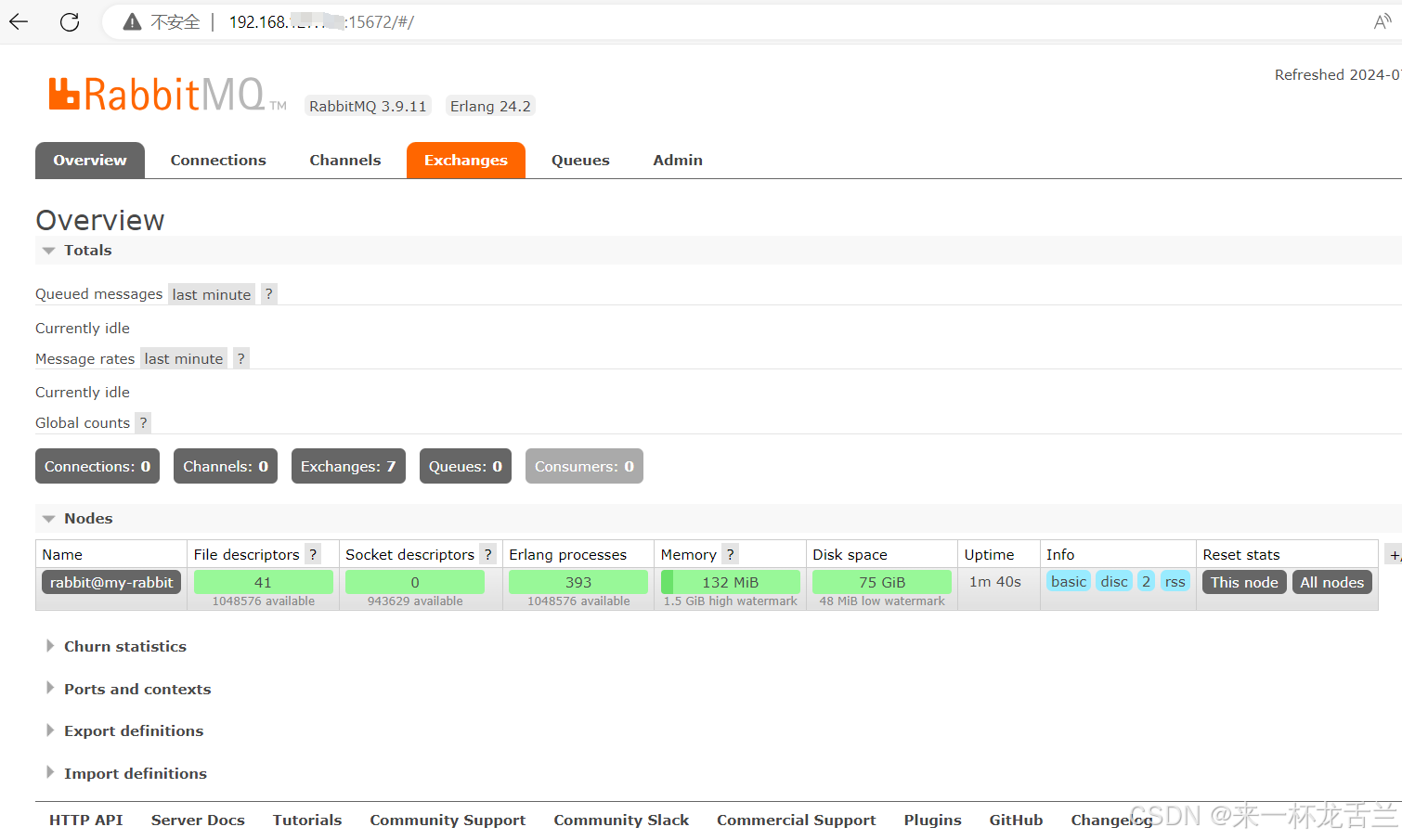
ActiveMQ 安装
1.拉取镜像(ActiveMQ 还有一个镜像rmohr/activemq也可以拉取使用)
docker pull webcenter/activemq
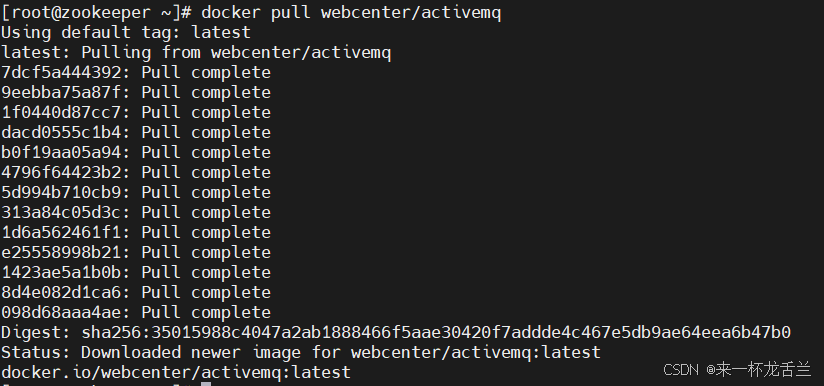
2.启动镜像
- 61616是 activemq 的容器使用端口
- 8161是 web 页面管理端口
docker run -d --name activemq -p 61616:61616 -p 8161:8161 webcenter/activemq
3.访问测试,点击Manage ActiveMQ broker,
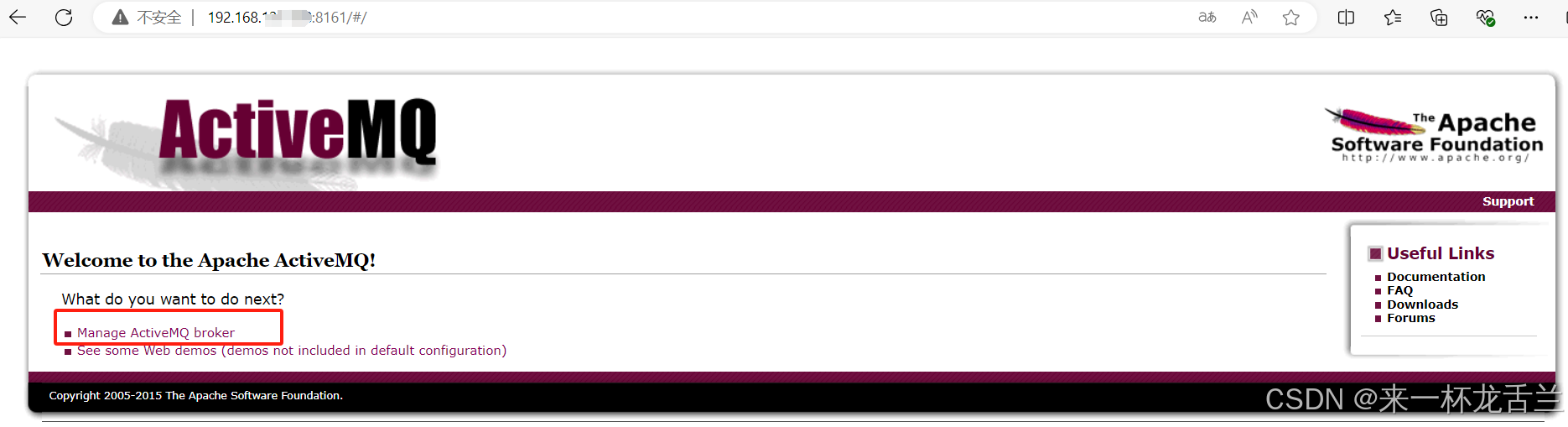
输入账号密码为admin/admin
4.如果想要修改密码,则继续看(否则跳过这部分内容即可)
进入容器
docker exec -it 容器ID /bin/bash
修改配置文件
vi conf/jetty-realm.properties

将图示的admim/或者user账号 修改成自己想要的账号密码即可------:q退出编辑
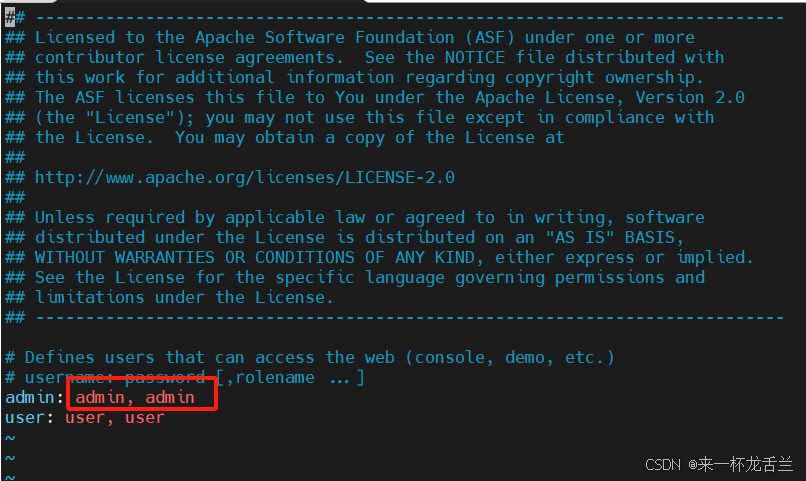
Portainer 安装
1.拉取镜像
docker pull portainer/portainer

2.选择模式进行启动
远程模式
即安装 portainer 与需要连接的dokcer或许不在一个服务器 那么这时候,我们可以通过端口IP 去连接另一个服务器的docker ,即远程连接模式
docker run -d -p 9000:9000 --restart=always --name prtainer portainer/portainer

本机模式
即安装 portainer 与需要连接的dokcer在一个服务器,那么本机模式启动即可
docker run -d -p 9000:9000 -v /var/run/docker.sock:/var/run/docker.sock --restart=always --name prtainer portainer/portainer
3.测试访问
ip+9000直接访问,密码自己设置符合提示要求的即可
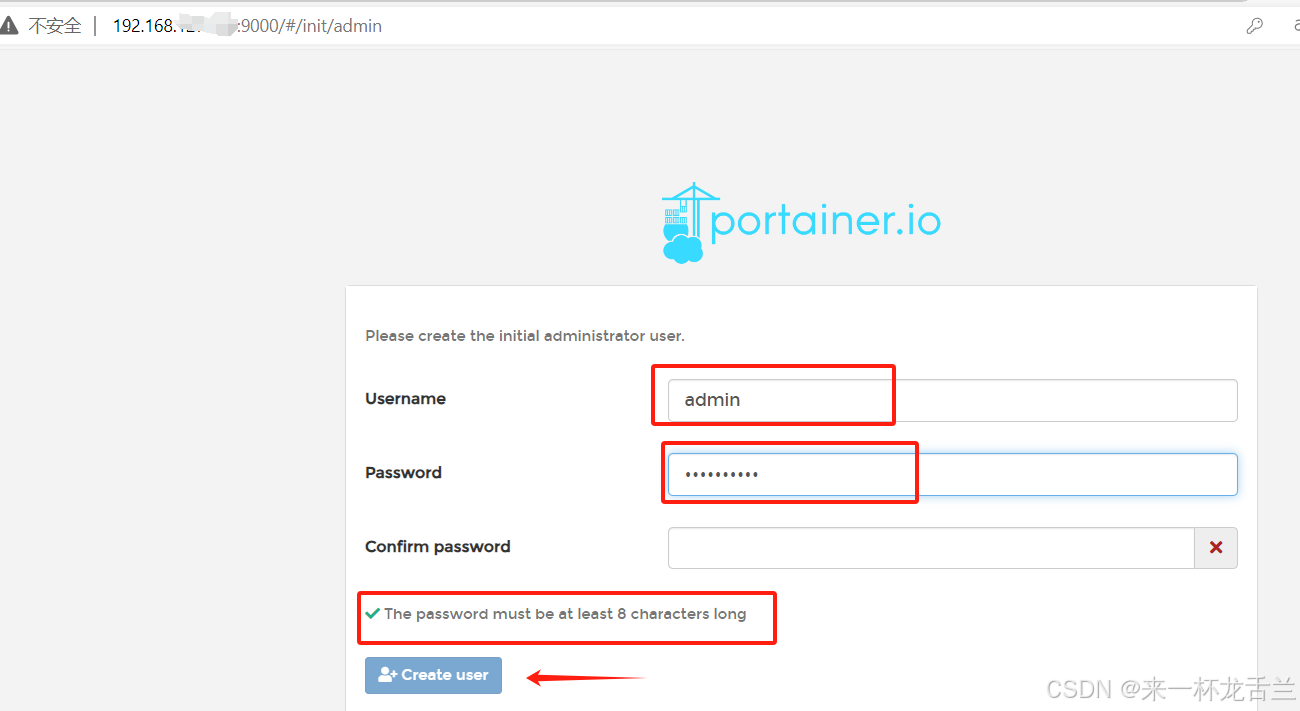
4.连接docker
选择Local,代表本地模式,portainer仅管理本机的docker容器
选择Remote,代表远程模式,名称随意,在Endpoint URL中填写docker节点的地址:docker远程端口

5.管理docker
这样去管理docker的容器以及镜像相对方便,当然也有客户端可以去管理,要看对应的公司要求
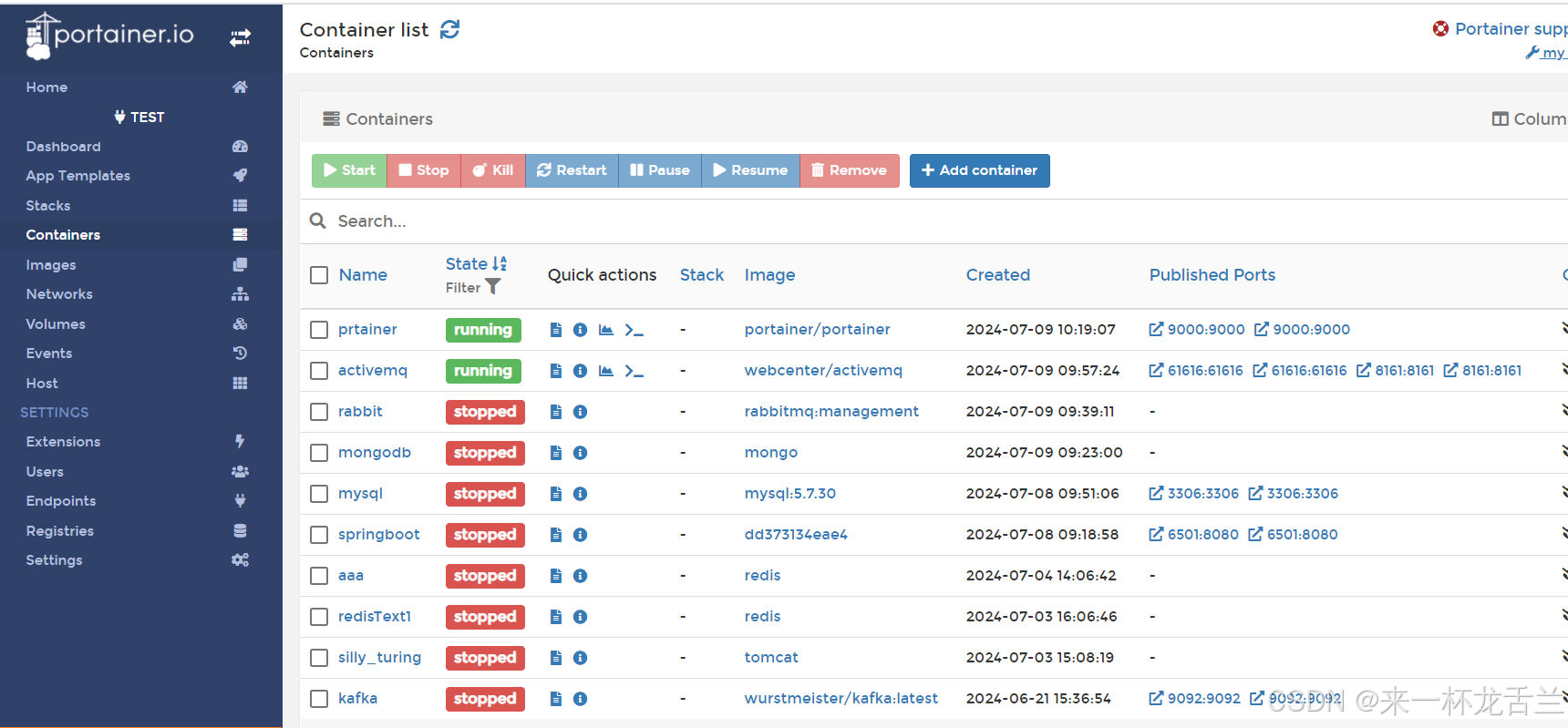
本篇就到这里了,这几个安装还是相对简单的,几乎都是开箱即用的东西,也是为了大家更方便的去管理自己的应用
























 123
123

 被折叠的 条评论
为什么被折叠?
被折叠的 条评论
为什么被折叠?










